MOMSMONEY.ID - Ada beragam alat pengecil ukuran foto yang membantu untuk mengurangi ukuran file foto. Alat pengecil ukuran foto tersebut bisa diakses melalui ponsel maupun laptop. Di Windows, terdapat lima pengecil ukuran foto.
Lima pengecil ukuran foto ini dapat digunakan dengan mudah dan gratis. Anda hanya perlu menginstal beberapa aplikasi apabila belum memilikinya.
Pengecil ukuran foto di Windows tentunya sangat berguna bagi Anda yang ingin mengurangi ukuran file foto tanpa internet.
Baca Juga: 3 Fitur Baru WhatsApp yang Segera Rilis, Bisa Kirim 100 Foto Sekaligus
Bahkan, Windows telah menyediakan aplikasi pengecil ukuran yang dapat digunakan secara gratis.
Berikut 5 pengecil ukuran foto di Windows:
1. Foto Microsoft
Aplikasi Foto default di Windows hadir dengan beberapa fitur pengeditan. Anda juga dapat menggunakannya untuk memperkecil ukuran foto. Ikuti langkah-langkah di bawah ini.
- Tekan shortcut Windows + E untuk membuka menu Windows Explorer di Windows.
- Jelajahi folder dengan gambar. Klik kanan pada gambar, pilih Buka dengan dan pilih aplikasi Foto dari submenu.
- Klik menu tiga titik horizontal di bagian atas dan pilih Resize.
- Kami membuka gambar 12 MB di aplikasi Foto, dan ukurannya dikurangi menjadi hanya 3,1 MB menggunakan pengaturan default.
- Gunakan penggeser kualitas untuk memperkecil ukuran foto lebih lanjut. Anda dapat mengubah lebar dan tinggi gambar dari menu yang sama. Tekan Simpan.
Simpan gambar terkompresi Anda ke lokasi pilihan di aplikasi Windows Explorer.
2. Paint
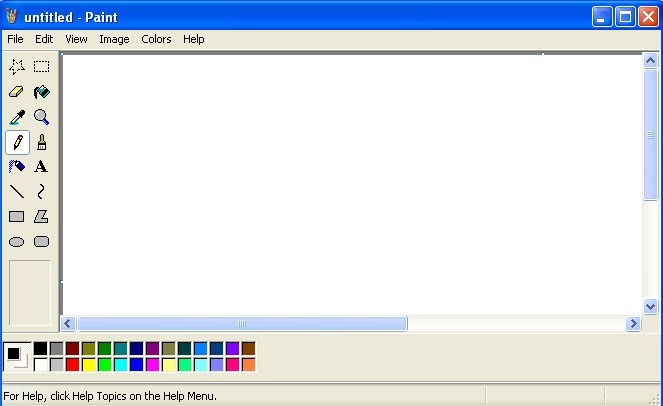
Anda dapat dengan mudah mengubah ukuran dan mengompres ukuran foto menggunakan aplikasi Paint. Begini caranya.
- Tekan pintasan Windows + E untuk membuka Windows Explorer. Jelajahi gambar, klik kanan pada foto, pilih Buka dengan dan pilih Cat dari submenu.
- Klik opsi Ubah Ukuran di bagian atas atau Anda dapat menekan pintasan Control+W.
- Anda dapat mengubah ukuran foto dengan menyesuaikan Persentase atau Piksel. Setelah itu, klik Ok untuk memeriksa tindakan file gambar yang diperkecil.
- Tekan tombol Simpan dan periksa ukuran file yang diperkecil di bilah bawah.
Baca Juga: Cara Mengetahui Password Wi-Fi Orang Tanpa Bertanya, Coba Tips Berikut
- Klik File di bagian atas dan perluas menu Save As.
- Pilih jenis file yang disukai untuk menyimpan gambar Anda dan ekspor ke folder yang relevan di PC Anda.
3. Powertoys
Microsoft menawarkan perangkat lunak PowerToys yang dilengkapi dengan beberapa alat untuk meningkatkan produktivitas Anda.
Jika Anda ingin memperkecil ukuran file di beberapa foto sekaligus, sebaiknya gunakan PowerToys.
- Instal PowerToys dari Microsoft Store di Windows.
- Buka PowerToys dan pilih Image Resizer dari sidebar kiri. Aktifkan sakelar di samping 'Aktifkan Pengubah Gambar'.
- Periksa ukuran Preset default yang dapat digunakan di editor. Anda dapat menambahkan ukuran baru atau mengedit yang sudah ada juga.
- Luncurkan Windows Explorer dengan menekan pintasan Windows + E dan pilih beberapa gambar.
- Klik kanan padanya dan pilih Ubah ukuran gambar dari menu konteks.
- Pilih Preset ukuran yang relevan dari menu atas, aktifkan atau nonaktifkan opsi yang diperlukan tentang orientasi, dan klik Ubah Ukuran.
Baca Juga: Cara Memperbesar Ukuran Foto JPG Tanpa Aplikasi, Coba Pakai 5 Alat Ini
4. PhotoScape
Tidak ada kekurangan aplikasi pengeditan foto pihak ketiga di Windows. Di antara mereka, PhotoScape X menonjol karena opsi pengeditannya yang mudah,
Berikut cara menggunakan PhotoScape X untuk memperkecil ukuran foto di Windows:
- Instal PhotoScape X dari Microsoft Store.
- Buka PhotoScape X dan pilih jalur dari sidebar.
- Seret dan lepas gambar ke area Editor yang kosong.
- Dari menu yang terbuka di pojok kanan atas, klik Resize dan ubah lebar dan tinggi gambar. Tekan Terapkan.
- Tekan pintasan Ctrl + S untuk membuka menu Simpan. Gunakan penggeser Kualitas JPEG untuk mengurangi ukuran gambar. Klik Simpan.
Meskipun PhotoScape X gratis untuk digunakan, beberapa fitur pengeditan dikunci di balik paywall. Anda harus membayar $39,99 untuk versi Pro.
5. ReduceImages
Anda juga dapat menggunakan alat web untuk mengurangi ukuran foto di Windows. Namun, berhati-hatilah saat menggunakan alat web karena situs mungkin menyimpan salinan gambar yang Anda unggah.
Baca Juga: 8 Cara Kompres Foto Menjadi Ukuran Kecil Tanpa Aplikasi
Berikut caranya:
- Kunjungi ReduceImages di web.
- Jatuhkan gambar Anda atau jelajahi dari PC Anda.
- Kurangi kualitas JPG dan tekan Ubah Ukuran Gambar. Mungkin diperlukan beberapa waktu bagi situs web untuk mengurangi ukuran gambar.
- Periksa ukuran gambar yang diperkecil dan tekan Unduh Gambar. Kami mengimpor gambar berukuran 12 MB, dan mendapatkan gambar terkompresi sebesar 1,08 MB saja.
Alat ini gratis untuk digunakan. Jika Anda ingin mengedit massal dan menghapus iklan, berlangganan paket bulanan mulai dari $3,99.
Nah, itulah beberapa pengecil ukuran foto di Windows yang dapat Anda gunakan secara gratis dan mudah.
Cek Berita dan Artikel yang lain di Google News

/2022/05/26/1946541109.jpg)









/2015/11/01/501033181p.jpg)
/2025/04/13/761513912p.jpg)
/2024/08/26/404265466p.jpg)
/2025/08/27/219043788p.jpg)
/2023/09/11/1957308525p.jpg)